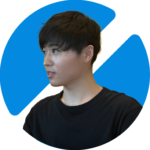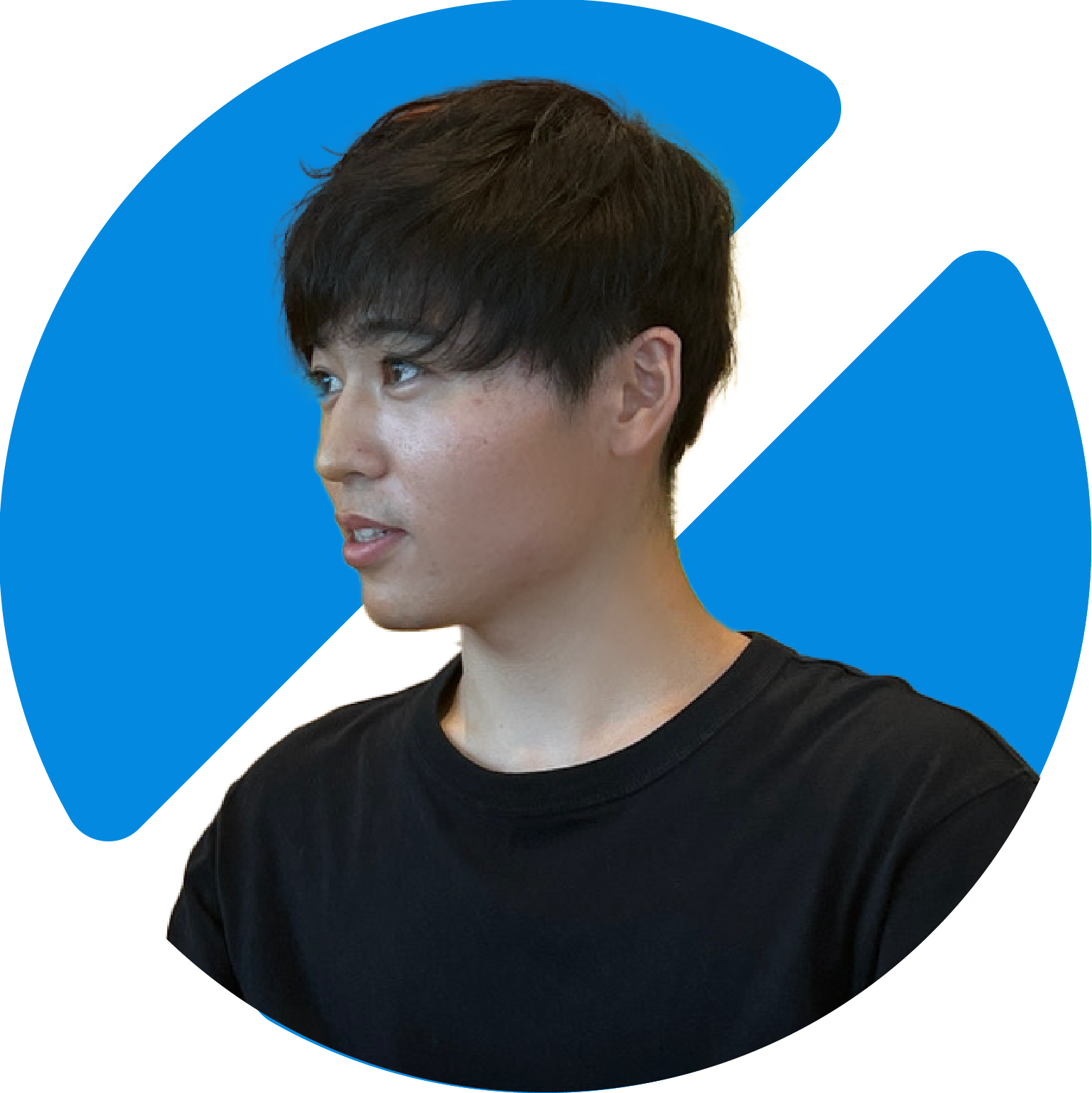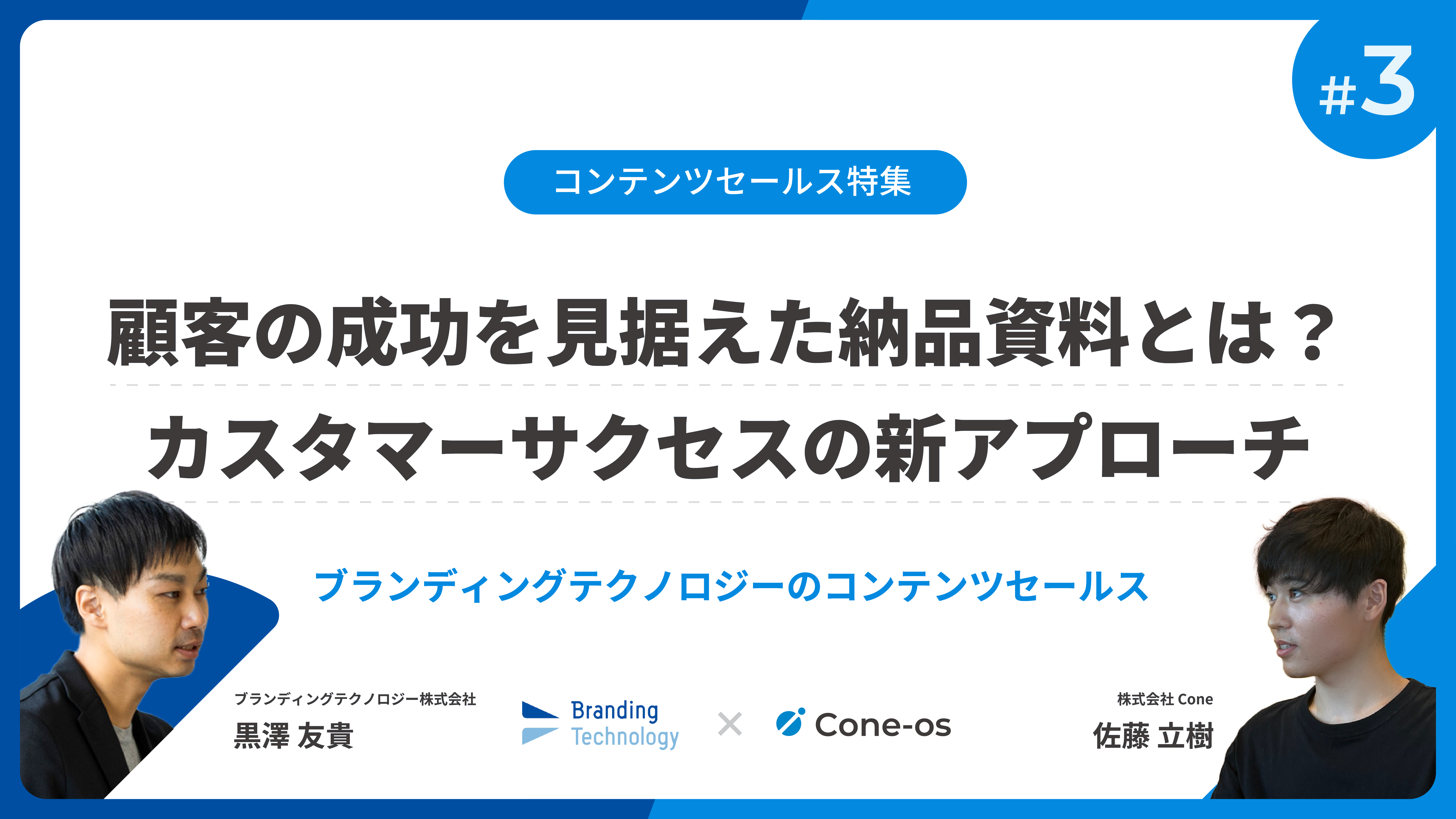マニュアル作成にパワーポイントはあり?向き不向きと作成時のコツ

業務のポイントやルールを伝達する際にまっさきに浮かぶ言葉が「マニュアル」ですよね。
ただ、着手するとなると、意外と「え、マニュアルってパワーポイントで作成するもんだよね?、それ以外あるの?」とか「実際パワポで作るってなったらどうやって作ればいいの?」と思いませんか?
そこで本記事では、年間200社以上の資料作成を支援する弊社(運営:資料作成代行サービスc-slide)が「どんなマニュアルならパワポは向いているの?」から「パワーポイントでのマニュアルの作り方」まで解説します。
本記事を読んでもなかなか自社で作成できる気がしないといった場合は、弊社の資料作成代行サービスc-slideへお気軽にお問い合わせください!
→ 資料作成代行サービスc-slide:サービスサイトへ
目次
パワーポイントでマニュアルを作成するメリット
では、まずはパワーポイントでマニュアルを作成する場合のメリットについて、簡単に3つほど紹介します。
- 作成までのコストが小さい
- 視覚的にわかりやすい
- 編集もしやすい
作成までのコストが小さい
もちろんマニュアル作成用のソフトウェアもありますが、習得コストが大きく、すぐに使いこなせるわけではありません。マニュアル作成ソフトウェアを使いこなすまでの時間で、通常の業務が変更になり、マニュアル自体が必要なくなることも。
一方で、だれもが学生時代から馴染みのあるパワーポイントであれば、ある程度使い方はわかるため、すぐにマニュアルを作成することができ、スピーディにマニュアルを準備することができます。
また、専用ソフトウェアに比べて価格も良心的で、すでに企業がMicrosoftを導入している or ウェブ版であれば実質無料で使うことができます。
編集もしやすい
1つの目のメリットの延長線上ですが、2つ目のメリットは「編集のしやすさ」です。仕事は「業務の変更や調整」はつきものです。その変更や調整が発生したと同時に、マニュアルの調整も必要になってきます。
使い方が慣れているパワーポイントであればすぐに編集ができ、変更や調整に対応することができます。
この「編集のしやすさ」はマニュアルにとって非常に重要な要素です。編集がしづらければ、調整が面倒になり、更新されていない業務マニュアルが存在することになります。そうなれば、古いままのマニュアルに沿って業務を進行する人が出てきたり、せっかく作ったマニュアルが使われなくなり業務が効率化されないままになってしまうことも。
視覚的にわかりやすい
当たり前ではありますが、パワーポイントであれば「視覚的に」わかりやすいマニュアルを作成することができます。
ExcelやWordなどでも作成可能ですが、画像の扱いが難点。マニュアルは基本的に「画像やキャプチャ+概要説明」といった形で作業手順を表現することが多いため、画像の挿入や編集がしづらいツールは使いづらいのです。
そのため視覚的な説明が必ずといっていいほど入るマニュアルでは、ExcelやWordよりもパワーポイントが向いていると言えます。
マニュアル作成にパワポが向いているケース
では本題です。マニュアル作成にパワーポイントの活用が向いているのはどんな場合なのか。
それは、ルーティン業務の「標準化」が目的の場合です。
標準化とは、各人の業務を標準に近づけること。つまり「だれでも同じようなクオリティで仕事ができるようにすること」です。(=学ぶためのマニュアル)
- 店舗スタッフ向けの接客マニュアル
- 新人研修用の業務フロー説明資料
- 製造ラインの「作業手順書」
一方、パワーポイントでのマニュアル作成に不向きなのは、ルーティン業務の「効率化」が目的の場合です。(=使うための手順書)
確認の時間を減らしたり、説明工数を削減したりすることで「ぬけもれなく業務を進行すること」で効率化を図るという場合はタスク管理ツールやドキュメントベースでの進行が適しています。
以下のような業務で、パワーポイントでマニュアルを作成してしまうと、更新・検索・共有が煩雑になり、効率化を妨げる可能性があります。
- カスタマーサポートの契約業務進行
- 職種別の新入社員のオンボーディング
- 展示会運営企業のクライアントからの素材回収
パワーポイントのマニュアル作成例
では具体的にどのようなマニュアルがパワーポイントで作られているのか、例を見ていきましょう。
- パワーポイントのデザインルール

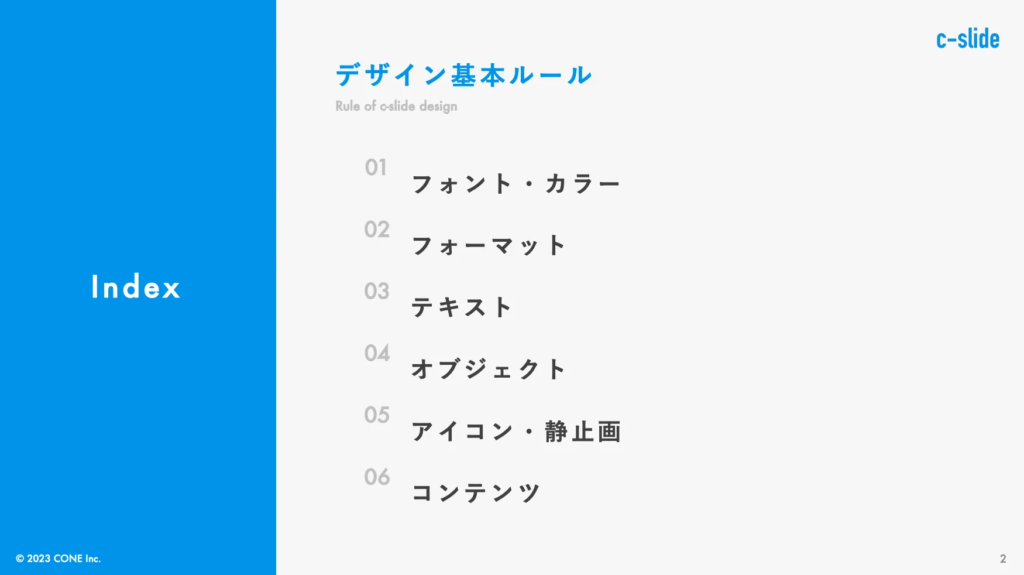
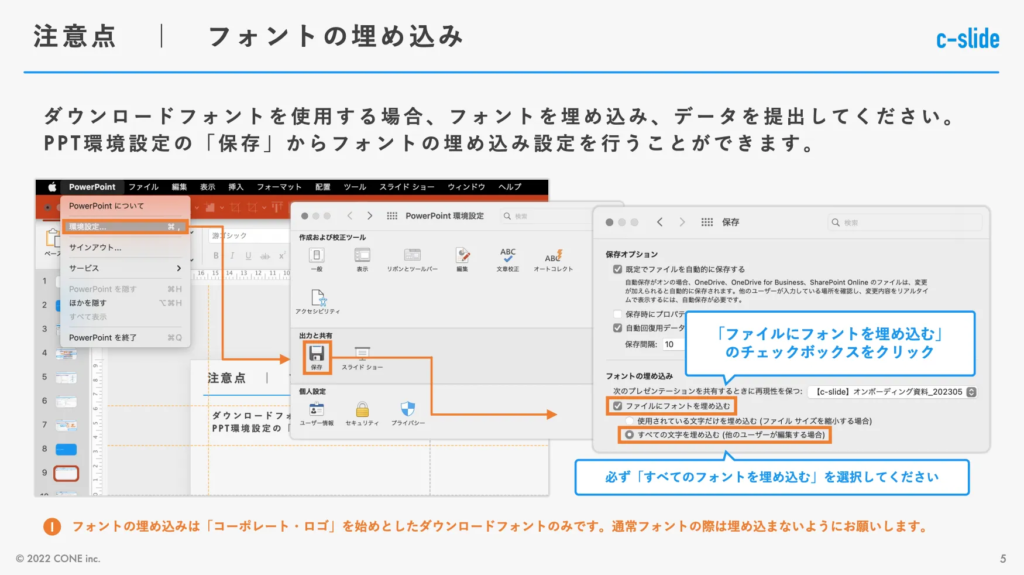

これは弊社が運営している資料作成代行サービスc-slideの、PPTデザイナー採用後に最初に見てもらうマニュアルになっています。
パワーポイントの操作方法、弊社独自のルールをまずはインプットしてもらうための「操作方法マニュアル・研修資料」のようなイメージです。
- コールセンターの電話対応マニュアル

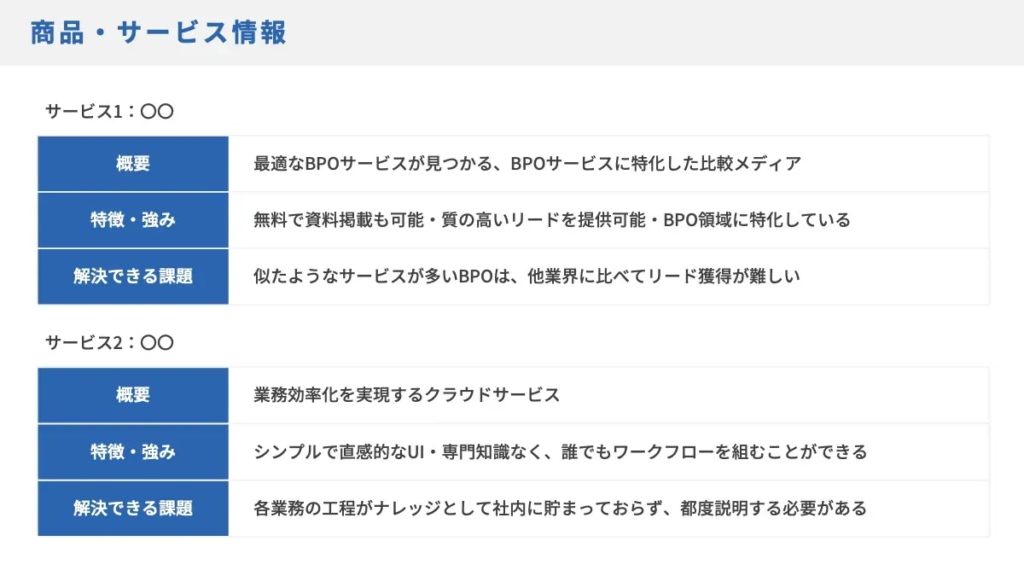
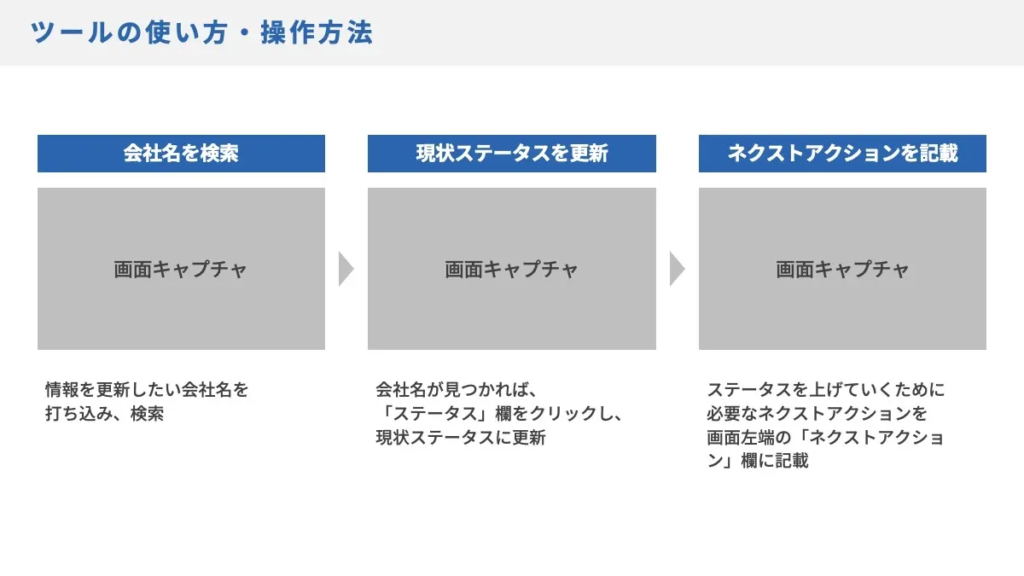
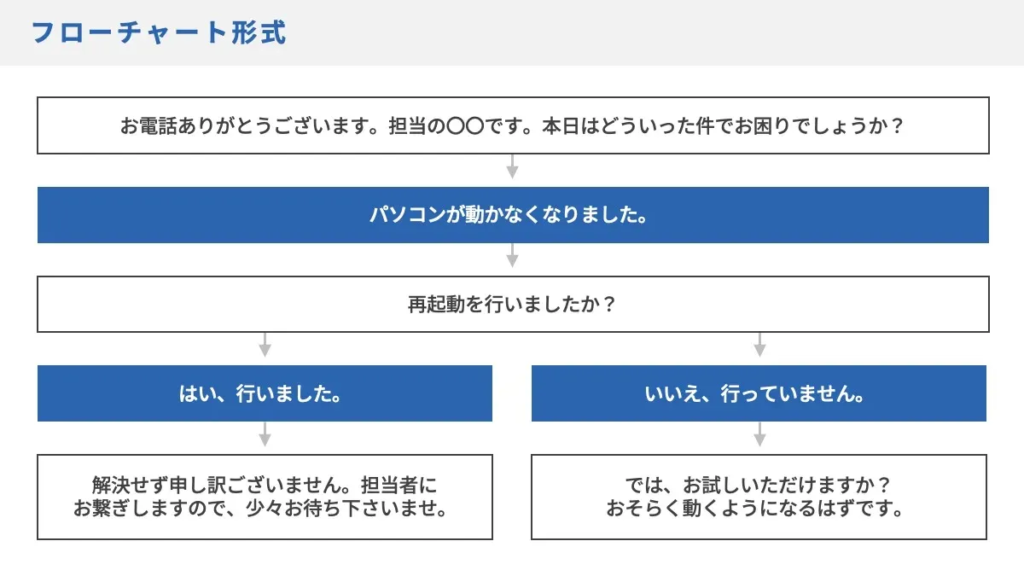
これは、こちらの記事内の「コールセンターの電話対応マニュアル」のテンプレートです。
応対する際に質問を受ける製品情報のインプットから、ツールの操作方法、さらに要件を承った後の対応フロー確認のためのマニュアルになっています。
パワポで見やすいマニュアルを作成する基本ポイント
パワーポイントでのマニュアル作成を考えている人に、見やすいマニュアルを作成するための基本の3つのポイントを紹介します。
- レイアウトを意識する
- 色は3色以内
- フォントを統一する
レイアウトを意識する
「見やすい」マニュアルでないと、作業する人が困ります。その見やすさにもっとも影響を及ぼすのがこのレイアウトです。
下記の様にレイアウトが揃っているだけで、見る側にストレスを与えずに、欲しい情報にすぐにたどり着くことができるマニュアルを作成することができるようになります。
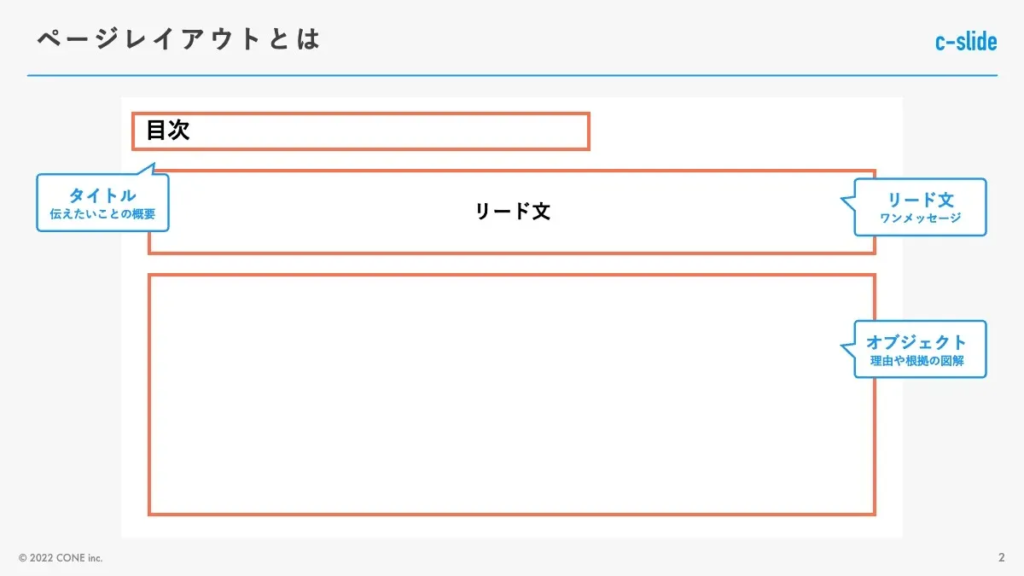
レイアウトの整え方については以下記事で詳しく解説しています。
色は3色以内
見やすくするには「色」もポイントになります。使うのは、メイン・サブ・アクセントの3種類の色だけでOK、むしろそれ以上使ってしまうと見にくい資料の完成です。
下記は3色しか使っていませんが、色のバランスが良く、どこに注目すればいいかがわかりやすいですよね。
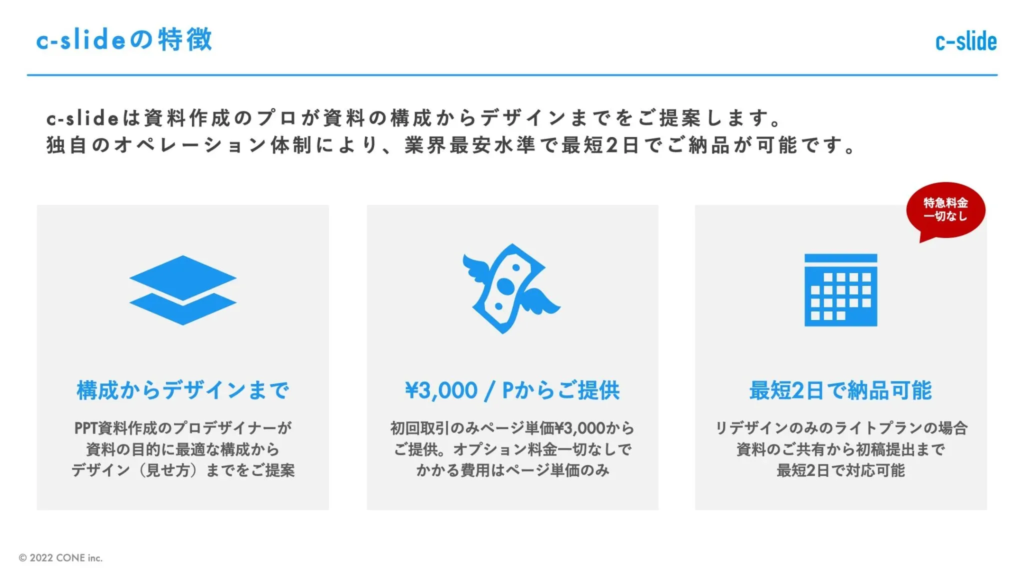
パワーポイントの配色については以下記事で詳しく解説しています。
フォントを統一する
最後にフォントです。こちらも基本中の基本ですが、1枚1枚フォントを変える人なんていないですよね。そのため、そんなに意識しなくても良い項目ではあるのですが、1点だけ抑えておきたいのが「フォントの選び方」です。
以下3点のみ注意して選びましょう。
- 癖がなく「視認性」の高いもの
- 「太字」に対応しているか
- 各端末で「互換性」があるか(ファイルを共有する時に重視)
フォントの選び方については以下記事で詳しく解説しています。
==
見やすいマニュアルが作成したいが自社ではなかなか、といった場合は弊社の資料作成代行サービスc-slideにお気軽にお問い合わせください!
→ 資料作成代行サービスc-slide:サービスサイトへ
パワポでマニュアルを作成する際の2つのコツ
基本の3つのポイントを抑えたら、次は2つのコツです。(パワーポイントでのマニュアル作成・運用は注意しなければならない点がいくつかあるので、それを避けるためのコツになります)
目次の差し込み
まず1つ目が、マニュアル作成時は「目次を差し込みましょう」ということ。先ほど紹介したマニュアルでいうと以下のようなスライドにあたります。
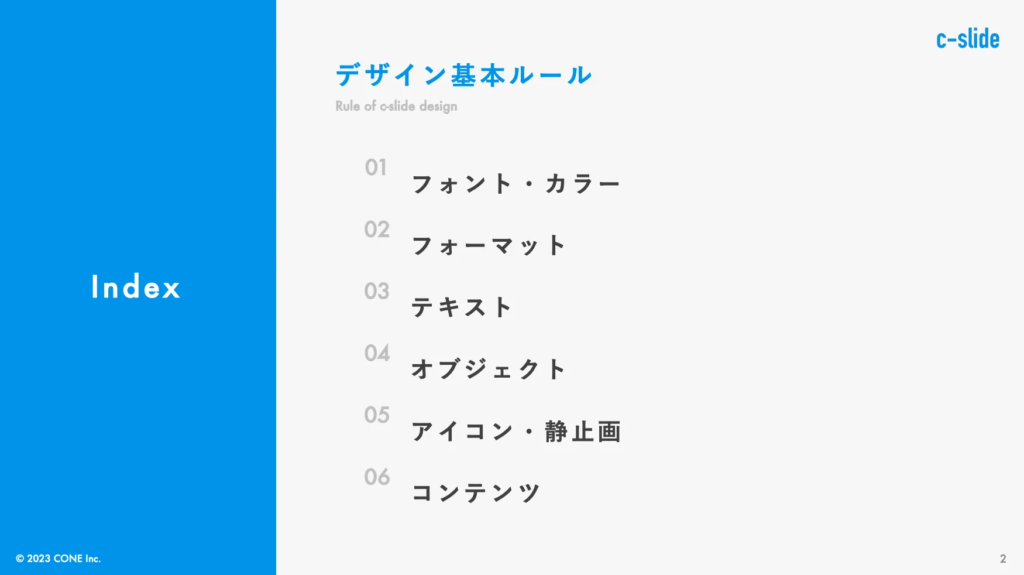
理由は「今マニュアルの項目のどの部分を見ているかわからなくなる」からです。切り替えポイントがないと、自分が欲しい情報がすぐ見つからないのです。
そのため、できるだけ目次は細かく用意し、各所に挿入するようにしましょう。
パワーポイントでの目次の作り方は以下の記事で詳しく解説しています。
フォーマットは統一しておく
次に「フォーマットを統一していく」というコツです。
マニュアルは、頻度は人や企業によって異なるものの、更新や調整がつきものです。そのため、その更新・調整がしやすい状態に保っておく必要があります。
それがスライドマスターという機能で設定できます。スライドマスターは、プレゼンテーション全体の書式やレイアウトを設定できる機能です。
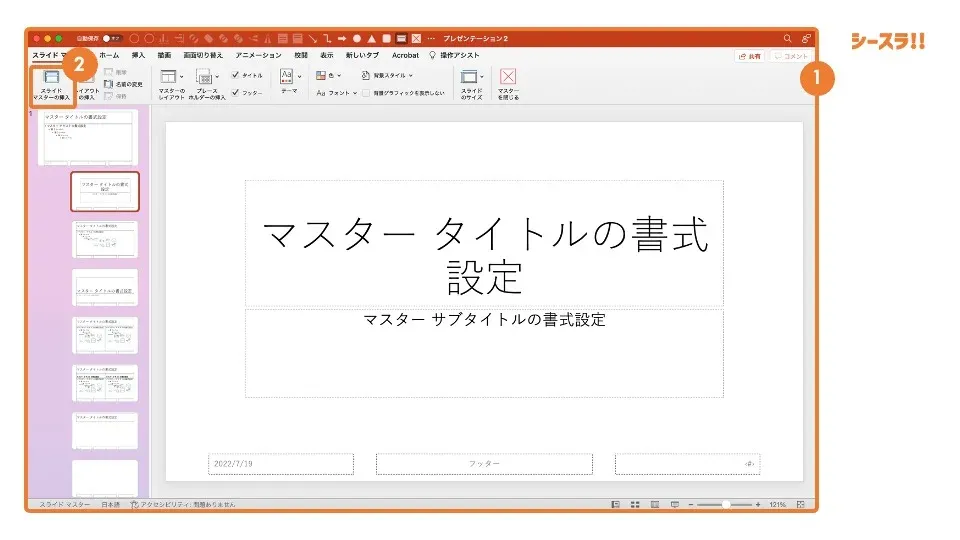
スライドマスターでデザインを変更すればすべてのスライドが変更されるため、編集の手間を省くことができ、都度のマニュアル調整に時間をかけずに済みます。
スライドマスターの設定方法は以下の記事で詳しく解説しています。
==
フォーマットの統一や目次の差し込み方法がわからない、といった場合は弊社の資料作成代行サービスc-slideにお気軽にお問い合わせください!
→ 資料作成代行サービスc-slide:サービスサイトへ
パワポが不向きなマニュアルはステップ式フォームで作成!
確認の時間を減らしたり、説明工数を削減したりすることで「ぬけもれなく業務を進行すること」で効率化したい業務がある場合は「パワーポイントではなくタスク管理ツールを」と先述しました。
ルーティン業務の効率化には「formwork」というステップ式フォーム型のタスク実行ツールがおすすめです。ルーティン業務のフローに基づいてステップ形式でワークフローを作成し、ステップごとに期日と担当者を設定するだけで利用することができます。
まずはGoogleフォームのような感覚で、普段の業務の流れをもとにステップ形式のワークフローを作成します。フォームの回答項目はもちろん、文章や画像を挿入することもできるため、具体的な手順や視覚的な説明もステップの中で完結することが可能です。
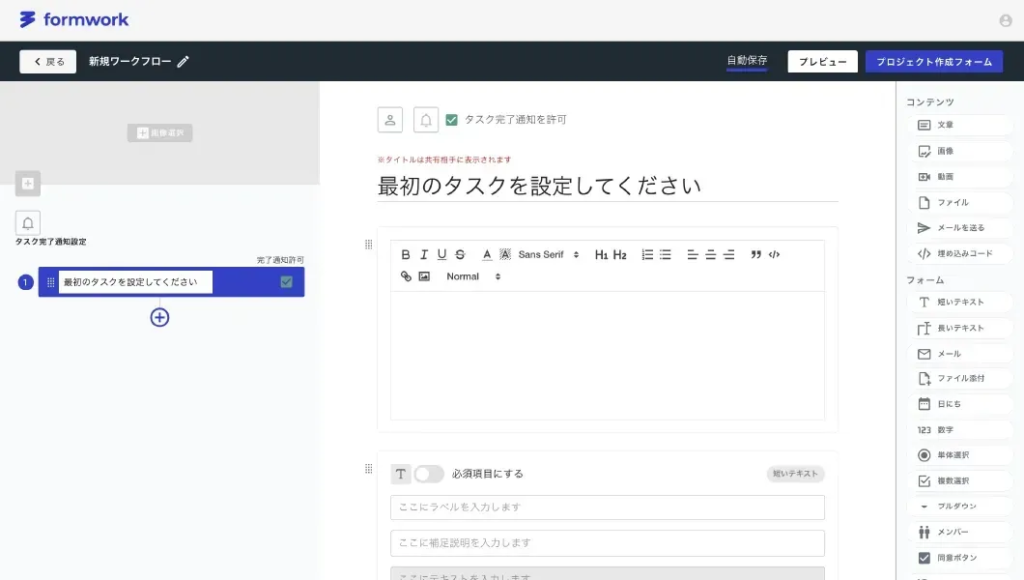
ワークフローが完成した後は、各ステップの担当者とタスクの期日を設定するだけで完了です。期日が迫ると担当者に自動で通知されるため、「あのタスクどうなった?」などのコミュニケーションも不要です。
また、タスク実行時はステップ内の説明に沿ってフォーム送信・完了するだけなので、タスクに関わる各メンバーに説明することなく実行することができます。
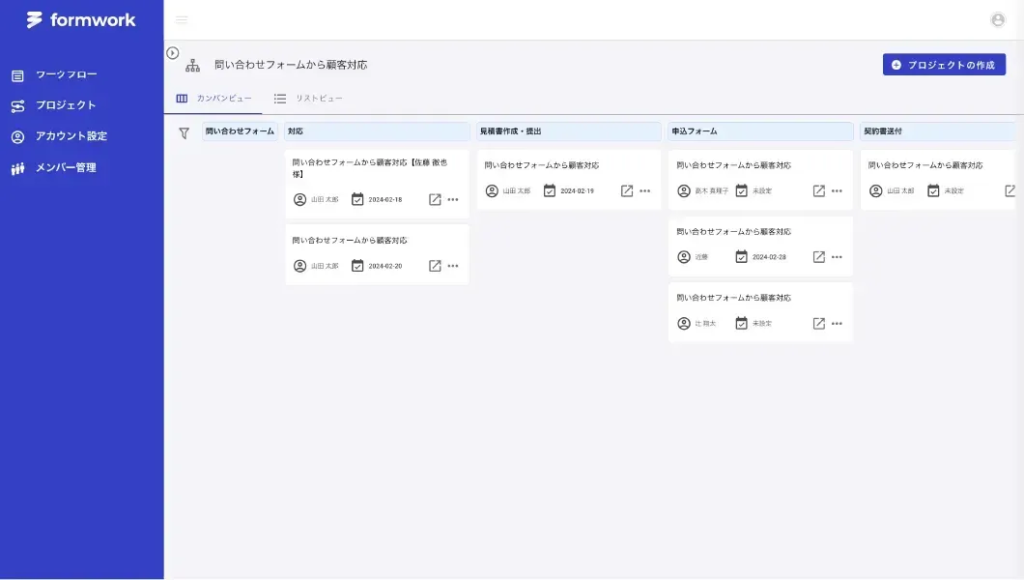
また、管理画面から各ワークフローのタスク進捗をカンバン方式で確認することができます。タスク進捗はフォームのステップが完了されると自動でボードが動くため、手動で動かす必要はありません。
このように「formwork」を活用することで、ルーティン業務の確実なタスク実行と進捗管理を実現することができます。
繰り返し発生する申請やチェック作業など、ルーティン業務を効率的に回したい企業やチームに向いているツールとなっています。
まとめ
本記事では、マニュアル作成におけるパワーポイントの活用について解説しました。パワポでマニュアルを作るメリットは、作成コストが小さく、視覚的にわかりやすく、編集がしやすいという点にあります。
作成時の基本として、レイアウト、配色、フォントの統一という3つのポイントを押さえることが大切です。また、効果的な運用のために、目次の差し込みとフォーマットの統一を意識することで、より使いやすいマニュアルを準備することができます。
上記見やすいマニュアルの作成が難しいと感じた場合は、弊社の資料作成代行サービスc-slideにお気軽にお問い合わせください。
ただし、ルーティン業務の効率化が目的の場合は、formworkのようなステップ式フォーム型のタスク実行ツールの活用をおすすめします。目的に応じて適切なツールを選ぶことで、より効果的なマニュアル作成・運用が可能になるので、パワポが不向きだなと感じた場合は検討してみてください。